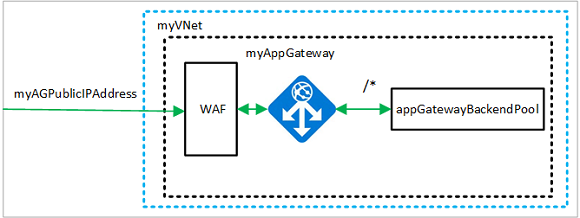Configurar políticas do WAF por site usando o Azure PowerShell
As configurações do WAF (firewall do aplicativo Web) estão contidas em políticas do WAF e, para alterar a configuração do WAF, você modifica a política do WAF.
Quando associadas ao Gateway de Aplicativo, as políticas e todas as configurações são refletidas globalmente. Portanto, se você tiver cinco sites por trás do WAF, todos os cinco sites serão protegidos pela mesma política do WAF. Isso será ótimo se você precisar das mesmas configurações de segurança para cada site. Mas você também pode aplicar políticas do WAF a ouvintes individuais a fim de permitir uma configuração do WAF específica do site.
Ao aplicar políticas do WAF a um ouvinte, você pode definir configurações do WAF para sites individuais sem que as alterações afetem todos os sites. A política mais específica tem precedência. Se houver uma política global e uma política por site (uma política do WAF associada a um ouvinte), a política por site substituirá a política do WAF global desse ouvinte. Outros ouvintes sem políticas próprias só serão afetados pela política global do WAF.
Neste artigo, você aprenderá como:
- Configurar a rede
- Criar uma política de WAF
- Criar um gateway de aplicativo com o WAF habilitado
- Aplicar a política do WAF globalmente, por site e por URI
- Criar um conjunto de dimensionamento de máquinas virtuais
- Criar uma conta de armazenamento e configurar diagnósticos
- Testar o gateway de aplicativo
Se você não tiver uma assinatura do Azure, crie uma conta gratuita antes de começar.
Observação
Recomendamos que você use o módulo Az PowerShell do Azure para interagir com o Azure. Para começar, consulte Instalar o Azure PowerShell. Para saber como migrar para o módulo Az PowerShell, confira Migrar o Azure PowerShell do AzureRM para o Az.
Azure Cloud Shell
O Azure hospeda o Azure Cloud Shell, um ambiente de shell interativo que pode ser usado por meio do navegador. É possível usar o bash ou o PowerShell com o Cloud Shell para trabalhar com os serviços do Azure. É possível usar os comandos pré-instalados do Cloud Shell para executar o código neste artigo, sem precisar instalar nada no seu ambiente local.
Para iniciar o Azure Cloud Shell:
| Opção | Exemplo/Link |
|---|---|
| Selecione Experimentar no canto superior direito de um bloco de código ou de comando. Selecionar Experimentar não copia automaticamente o código nem o comando para o Cloud Shell. |  |
| Acesse https://shell.azure.com ou selecione o botão Iniciar o Cloud Shell para abri-lo no navegador. |  |
| Selecione o botão Cloud Shell na barra de menus no canto superior direito do portal do Azure. |  |
Para usar o Azure Cloud Shell:
Inicie o Cloud Shell.
Selecione o botão Copiar em um bloco de código (ou bloco de comando) para copiar o código ou o comando.
Cole o código ou comando na sessão do Cloud Shell selecionando Ctrl+Shift+V no Windows e no Linux, ou selecionando Cmd+Shift+V no macOS.
Selecione Enter para executar o código ou o comando.
Se você optar por instalar e usar o PowerShell localmente, este artigo exigirá o módulo do Azure PowerShell versão 1.0.0 ou posterior. Execute Get-Module -ListAvailable Az para encontrar a versão. Se você precisa atualizar, consulte Instalar o módulo do Azure PowerShell. Se você estiver executando o PowerShell localmente, também precisará executar o Login-AzAccount para criar uma conexão com o Azure.
Criar um grupo de recursos
Um grupo de recursos é um contêiner lógico no qual os recursos do Azure são implantados e gerenciados. Crie um grupo de recursos do Azure usando New-AzResourceGroup.
$rgname = New-AzResourceGroup -Name myResourceGroupAG -Location eastus
Criar recursos da rede
Criar as configurações de sub-rede chamadas myBackendSubnet e myAGSubnet usando New-AzVirtualNetworkSubnetConfig. Crie a rede virtual denominada myVNet usando New-AzVirtualNetwork com as configurações e sub-rede. Por fim, crie o endereço IP público nomeado myAGPublicIPAddress usando New-AzPublicIpAddress. Esses recursos são usados para fornecer conectividade de rede ao gateway de aplicativo e seus recursos associados.
$backendSubnetConfig = New-AzVirtualNetworkSubnetConfig `
-Name myBackendSubnet `
-AddressPrefix 10.0.1.0/24
$agSubnetConfig = New-AzVirtualNetworkSubnetConfig `
-Name myAGSubnet `
-AddressPrefix 10.0.2.0/24
$vnet = New-AzVirtualNetwork `
-ResourceGroupName myResourceGroupAG `
-Location eastus `
-Name myVNet `
-AddressPrefix 10.0.0.0/16 `
-Subnet $backendSubnetConfig, $agSubnetConfig
$pip = New-AzPublicIpAddress `
-ResourceGroupName myResourceGroupAG `
-Location eastus `
-Name myAGPublicIPAddress `
-AllocationMethod Static `
-Sku Standard
Criar um Gateway de Aplicativo
Nesta seção, você cria recursos que suportam o gateway de aplicativo e, finalmente, cria isso e um WAF. Os recursos que você criar incluem:
- Configurações de IP e a porta de front-end - Associa a sub-rede que você criou anteriormente para o gateway de aplicativo e atribui uma porta a ser usada para acessá-lo.
- Padrão de pool - Todos os gateways de aplicativo devem ter pelo menos um pool de back-end de servidores.
- Ouvinte e regra padrão - O ouvinte padrão ouve o tráfego na porta que foi atribuído e a regra padrão envia tráfego para o pool padrão.
Criar as configurações de IP e porta de front-end
Associe a myAGSubnet criada anteriormente ao gateway de aplicativo usando New-AzApplicationGatewayIPConfiguration. Atribua myAGPublicIPAddress ao gateway de aplicativo usando New-AzApplicationGatewayFrontendIPConfig.
$vnet = Get-AzVirtualNetwork `
-ResourceGroupName myResourceGroupAG `
-Name myVNet
$subnet=$vnet.Subnets[1]
$gipconfig = New-AzApplicationGatewayIPConfiguration `
-Name myAGIPConfig `
-Subnet $subnet
$fipconfig = New-AzApplicationGatewayFrontendIPConfig `
-Name myAGFrontendIPConfig `
-PublicIPAddress $pip
$frontendport80 = New-AzApplicationGatewayFrontendPort `
-Name myFrontendPort `
-Port 80
$frontendport8080 = New-AzApplicationGatewayFrontendPort `
-Name myFrontendPort `
-Port 8080
Criar o pool de back-end e as configurações
Crie o pool de back-end nomeado appGatewayBackendPool para o gateway de aplicativo usando New-AzApplicationGatewayBackendAddressPool. Defina as configurações para os pools de endereços de back-end usando New-AzApplicationGatewayBackendHttpSettings.
$defaultPool = New-AzApplicationGatewayBackendAddressPool `
-Name appGatewayBackendPool
$poolSettings = New-AzApplicationGatewayBackendHttpSettings `
-Name myPoolSettings `
-Port 80 `
-Protocol Http `
-CookieBasedAffinity Enabled `
-RequestTimeout 120
Criar duas políticas do WAF
Crie duas políticas do WAF, uma global e uma por site, e adicione regras personalizadas.
A política por site restringe o limite de upload de arquivo a 5 MB. Todo o restante é igual.
$variable = New-AzApplicationGatewayFirewallMatchVariable -VariableName RequestUri
$condition = New-AzApplicationGatewayFirewallCondition -MatchVariable $variable -Operator Contains -MatchValue "globalAllow"
$rule = New-AzApplicationGatewayFirewallCustomRule -Name globalAllow -Priority 5 -RuleType MatchRule -MatchCondition $condition -Action Allow
$variable1 = New-AzApplicationGatewayFirewallMatchVariable -VariableName RequestUri
$condition1 = New-AzApplicationGatewayFirewallCondition -MatchVariable $variable1 -Operator Contains -MatchValue "globalBlock"
$rule1 = New-AzApplicationGatewayFirewallCustomRule -Name globalBlock -Priority 10 -RuleType MatchRule -MatchCondition $condition1 -Action Block
$variable2 = New-AzApplicationGatewayFirewallMatchVariable -VariableName RequestUri
$condition2 = New-AzApplicationGatewayFirewallCondition -MatchVariable $variable2 -Operator Contains -MatchValue "siteAllow"
$rule2 = New-AzApplicationGatewayFirewallCustomRule -Name siteAllow -Priority 5 -RuleType MatchRule -MatchCondition $condition2 -Action Allow
$variable3 = New-AzApplicationGatewayFirewallMatchVariable -VariableName RequestUri
$condition3 = New-AzApplicationGatewayFirewallCondition -MatchVariable $variable3 -Operator Contains -MatchValue "siteBlock"
$rule3 = New-AzApplicationGatewayFirewallCustomRule -Name siteBlock -Priority 10 -RuleType MatchRule -MatchCondition $condition3 -Action Block
$variable4 = New-AzApplicationGatewayFirewallMatchVariable -VariableName RequestUri
$condition4 = New-AzApplicationGatewayFirewallCondition -MatchVariable $variable4 -Operator Contains -MatchValue "URIAllow"
$rule4 = New-AzApplicationGatewayFirewallCustomRule -Name URIAllow -Priority 5 -RuleType MatchRule -MatchCondition $condition4 -Action Allow
$variable5 = New-AzApplicationGatewayFirewallMatchVariable -VariableName RequestUri
$condition5 = New-AzApplicationGatewayFirewallCondition -MatchVariable $variable5 -Operator Contains -MatchValue "URIBlock"
$rule5 = New-AzApplicationGatewayFirewallCustomRule -Name URIBlock -Priority 10 -RuleType MatchRule -MatchCondition $condition5 -Action Block
$policySettingGlobal = New-AzApplicationGatewayFirewallPolicySetting `
-Mode Prevention `
-State Enabled `
-MaxRequestBodySizeInKb 100 `
-MaxFileUploadInMb 256
$wafPolicyGlobal = New-AzApplicationGatewayFirewallPolicy `
-Name wafpolicyGlobal `
-ResourceGroup myResourceGroupAG `
-Location eastus `
-PolicySetting $PolicySettingGlobal `
-CustomRule $rule, $rule1
$policySettingSite = New-AzApplicationGatewayFirewallPolicySetting `
-Mode Prevention `
-State Enabled `
-MaxRequestBodySizeInKb 100 `
-MaxFileUploadInMb 5
$wafPolicySite = New-AzApplicationGatewayFirewallPolicy `
-Name wafpolicySite `
-ResourceGroup myResourceGroupAG `
-Location eastus `
-PolicySetting $PolicySettingSite `
-CustomRule $rule2, $rule3
Criar o ouvinte e regra padrão
Um listener é necessário para habilitar o gateway de aplicativo para rotear o tráfego corretamente para o pool de back-end. Neste exemplo, você cria um listener básico que ouve o tráfego na URL da raiz.
Crie um ouvinte nomeado mydefaultListener usando New-AzApplicationGatewayHttpListener com a configuração de front-end e porta de front-end criadas anteriormente. Uma regra é necessária para o ouvinte saber qual pool de back-end deve ser usado para tráfego de entrada. Crie uma regra básica nomeada rule1 usando New-AzApplicationGatewayRequestRoutingRule.
$globalListener = New-AzApplicationGatewayHttpListener `
-Name mydefaultListener `
-Protocol Http `
-FrontendIPConfiguration $fipconfig `
-FrontendPort $frontendport80
$frontendRule = New-AzApplicationGatewayRequestRoutingRule `
-Name rule1 `
-RuleType Basic `
-HttpListener $globallistener `
-BackendAddressPool $defaultPool `
-BackendHttpSettings $poolSettings
$siteListener = New-AzApplicationGatewayHttpListener `
-Name mydefaultListener `
-Protocol Http `
-FrontendIPConfiguration $fipconfig `
-FrontendPort $frontendport8080 `
-FirewallPolicy $wafPolicySite
$frontendRuleSite = New-AzApplicationGatewayRequestRoutingRule `
-Name rule2 `
-RuleType Basic `
-HttpListener $siteListener `
-BackendAddressPool $defaultPool `
-BackendHttpSettings $poolSettings
Criar o gateway de aplicativo com o WAF
Agora que você criou os recursos de suporte necessários, especifique os parâmetros para o gateway de aplicativo usando New-AzApplicationGatewaySku. Especifique a política de firewall usando New-AzApplicationGatewayFirewallPolicy. Em seguida, crie o gateway de aplicativo chamado myAppGateway usando New-AzApplicationGateway.
$sku = New-AzApplicationGatewaySku `
-Name WAF_v2 `
-Tier WAF_v2 `
-Capacity 2
$appgw = New-AzApplicationGateway `
-Name myAppGateway `
-ResourceGroupName myResourceGroupAG `
-Location eastus `
-BackendAddressPools $defaultPool `
-BackendHttpSettingsCollection $poolSettings `
-FrontendIpConfigurations $fipconfig `
-GatewayIpConfigurations $gipconfig `
-FrontendPorts $frontendport80 `
-HttpListeners $globallistener `
-RequestRoutingRules $frontendRule `
-Sku $sku `
-FirewallPolicy $wafPolicyGlobal
Aplicar uma política por URI
Para aplicar uma política por URI, basta criar uma política e aplicá-la à configuração de regra de caminho.
$policySettingURI = New-AzApplicationGatewayFirewallPolicySetting `
-Mode Prevention `
-State Enabled `
-MaxRequestBodySizeInKb 100 `
-MaxFileUploadInMb 5
$wafPolicyURI = New-AzApplicationGatewayFirewallPolicy `
-Name wafPolicyURI `
-ResourceGroup myResourceGroupAG `
-Location eastus `
-PolicySetting $PolicySettingURI `
-CustomRule $rule4, $rule5
$appgw = Get-AzApplicationGateway `
-ResourceGroupName myResourceGroupAG `
-Name myAppGateway
$PathRuleConfig = New-AzApplicationGatewayPathRuleConfig -Name "base" `
-Paths "/base" `
-BackendAddressPool $defaultPool `
-BackendHttpSettings $poolSettings `
-FirewallPolicy $wafPolicyURI
$PathRuleConfig1 = New-AzApplicationGatewayPathRuleConfig `
-Name "base" -Paths "/test" `
-BackendAddressPool $defaultPool `
-BackendHttpSettings $poolSettings
$URLPathMap = New-AzApplicationGatewayUrlPathMapConfig -Name "PathMap" `
-PathRules $PathRuleConfig, $PathRuleConfig1 `
-DefaultBackendAddressPoolId $defaultPool.Id `
-DefaultBackendHttpSettingsId $poolSettings.Id
Add-AzApplicationGatewayRequestRoutingRule -ApplicationGateway $appgw `
-Name "RequestRoutingRule" `
-RuleType PathBasedRouting `
-HttpListener $siteListener `
-UrlPathMap $URLPathMap
Criar um conjunto de dimensionamento de máquinas virtuais
Neste exemplo, você criará um conjunto de dimensionamento de máquinas virtuais configurado para fornecer servidores para o pool de back-end no gateway de aplicativo. Você atribui o conjunto de dimensionamento para o pool de back-end quando define as configurações de IP.
Forneça seus próprios valores para -AdminUsername e -AdminPassword.
$vnet = Get-AzVirtualNetwork `
-ResourceGroupName myResourceGroupAG `
-Name myVNet
$appgw = Get-AzApplicationGateway `
-ResourceGroupName myResourceGroupAG `
-Name myAppGateway
$backendPool = Get-AzApplicationGatewayBackendAddressPool `
-Name appGatewayBackendPool `
-ApplicationGateway $appgw
$ipConfig = New-AzVmssIpConfig `
-Name myVmssIPConfig `
-SubnetId $vnet.Subnets[0].Id `
-ApplicationGatewayBackendAddressPoolsId $backendPool.Id
$vmssConfig = New-AzVmssConfig `
-Location eastus `
-SkuCapacity 2 `
-SkuName Standard_DS2 `
-UpgradePolicyMode Automatic
Set-AzVmssStorageProfile $vmssConfig `
-ImageReferencePublisher MicrosoftWindowsServer `
-ImageReferenceOffer WindowsServer `
-ImageReferenceSku 2016-Datacenter `
-ImageReferenceVersion latest `
-OsDiskCreateOption FromImage
Set-AzVmssOsProfile $vmssConfig `
-AdminUsername <username> `
-AdminPassword <password> `
-ComputerNamePrefix myvmss
Add-AzVmssNetworkInterfaceConfiguration `
-VirtualMachineScaleSet $vmssConfig `
-Name myVmssNetConfig `
-Primary $true `
-IPConfiguration $ipConfig
New-AzVmss `
-ResourceGroupName myResourceGroupAG `
-Name myvmss `
-VirtualMachineScaleSet $vmssConfig
Instalar o IIS
$publicSettings = @{ "fileUris" = (,"https://raw.githubusercontent.com/Azure/azure-docs-powershell-samples/master/application-gateway/iis/appgatewayurl.ps1");
"commandToExecute" = "powershell -ExecutionPolicy Unrestricted -File appgatewayurl.ps1" }
$vmss = Get-AzVmss -ResourceGroupName myResourceGroupAG -VMScaleSetName myvmss
Add-AzVmssExtension -VirtualMachineScaleSet $vmss `
-Name "customScript" `
-Publisher "Microsoft.Compute" `
-Type "CustomScriptExtension" `
-TypeHandlerVersion 1.8 `
-Setting $publicSettings
Update-AzVmss `
-ResourceGroupName myResourceGroupAG `
-Name myvmss `
-VirtualMachineScaleSet $vmss
Criar uma conta de armazenamento e configurar diagnósticos
Neste artigo, o gateway de aplicativo usa uma conta de armazenamento para armazenar dados para fins de detecção e prevenção. Use também os logs do Azure Monitor ou o Hub de Eventos para registrar dados.
Criar a conta de armazenamento
Crie uma conta de armazenamento chamada myagstore1 usando New-AzStorageAccount.
$storageAccount = New-AzStorageAccount `
-ResourceGroupName myResourceGroupAG `
-Name myagstore1 `
-Location eastus `
-SkuName "Standard_LRS"
Configurar o diagnóstico
Configure o diagnóstico para registrar dados nos logs de ApplicationGatewayAccessLog, ApplicationGatewayPerformanceLog e ApplicationGatewayFirewallLog usando Set-AzDiagnosticSetting.
$appgw = Get-AzApplicationGateway `
-ResourceGroupName myResourceGroupAG `
-Name myAppGateway
$store = Get-AzStorageAccount `
-ResourceGroupName myResourceGroupAG `
-Name myagstore1
Set-AzDiagnosticSetting `
-ResourceId $appgw.Id `
-StorageAccountId $store.Id `
-Category ApplicationGatewayAccessLog, ApplicationGatewayPerformanceLog, ApplicationGatewayFirewallLog `
-Enabled $true `
-RetentionEnabled $true `
-RetentionInDays 30
Testar o gateway de aplicativo
Use Get-AzPublicIPAddress para obter o endereço IP público do gateway de aplicativo. Em seguida, use esse endereço IP para a rotação (substitua o 1.1.1.1 mostrado abaixo).
Get-AzPublicIPAddress -ResourceGroupName myResourceGroupAG -Name myAGPublicIPAddress
#should be blocked
curl 1.1.1.1/globalBlock
curl 1.1.1.1/?1=1
#should be allowed
curl 1.1.1.1/globalAllow?1=1
#should be blocked
curl 1.1.1.1:8080/siteBlock
curl 1.1.1.1/?1=1
#should be allowed
curl 1.1.1.1:8080/siteAllow?1=1
#should be blocked
curl 1.1.1.1/URIBlock
curl 1.1.1.1/?1=1
#should be allowed
curl 1.1.1.1/URIAllow?1=1
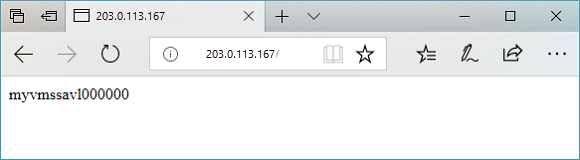
Limpar os recursos
Quando não forem mais necessários, remova o grupo de recursos, o gateway do aplicativo e todos os recursos relacionados usando Remove-AzResourceGroup.
Remove-AzResourceGroup -Name myResourceGroupAG